Quante volte ci siamo trovati a voler utilizzare funzioni di un’ app che però erano a pagamento o a dover combattere con le pubblicità per utilizzarla? Bhe personalmente, tante!
Finalmente noi di EnjoyPhoneBlog vi veniamo in aiuto introducendovi una fantastica applicazione, Lucky Patcher, sviluppata da ChelpuS che permette di attivare gratuitamente le licenze, rimuovere la pubblicità e craccare gli aquisti in-app. Sfortunatamente quest’applicazione NON si trova sul Play Store, ma bisogna scaricare l’apk “a parte” e in seguito installarlo manualmente. Potete scaricarlo facilmente dal link qui sotto:
Bene, dopo aver installato correttamente l’applicazione e averla aperta noteremo che i titoli delle applicazioni installate sul nostro dispositivo hanno colori diversi.
Vediamo di seguito cosa significano i colori:
- Verde: Per questa applicazione si necessita di Patch
- Giallo: Per questa applicazione si necessita di Custom Patch
- Azzurro: In questa applicazioni sono presenti ADS di Google
- Viola: Questa applicazione rientra nella Bootlist
- Rosso: Per questa applicazione non si necessita di Patch
- Arancione: Applicazione di sistema
Riguardo alle altre funzioni in generale, possiamo utilizzarle per: pulire la Dalvik-cache, rimuovere le correzioni alle app per poterle aggiornare, rendere ODEX le applicazioni per risparmiare memoria, installare il Play Store modificato (che permette il rimborso senza disinstallazione e quindi senza backup e ripristini), riavviare il dispositivo e molto altro…
Per funzionare l’app non richiede obbligatoriamente i permessi di root ma per poter utilizzare le altre funzioni o comunque per funzionare al meglio è consigliabile avere i permessi di root.
Vediamo le operazioni che bisogna compiere per Patchare (rimuovere la licenza) un’applicazione:
- Assicurarsi, innanzi tutto, che sia di colore verde o giallo
- Tenere premuto sull’app che si desidera patchare
- Selezionare la voce “Remove License Verification”
- Selezioniamo la voce “Auto” ed attendere che termini il processo di rimozione
Per rimuovere i banner pubblicitari:
- Assicurarsi che l’app scelta sia di colore azzurro
- Tenere premuto sull’appliazione desiderata
- Selezionare la voce “Remove Google Ads!“
- Attendere che termini il processo di rimozione
Per bloccare le pubblicità su tutte le applicazioni del dispositivo basterà selezionare la voce “Block Ads on Device”.
ATTENZIONE: EnjoyPhoneBlog pubblica questo articolo solo a titolo illustrativo e non si assume nessuna responsabilità, ogni uso che ne farete sarà a vostro rischio e pericolo.

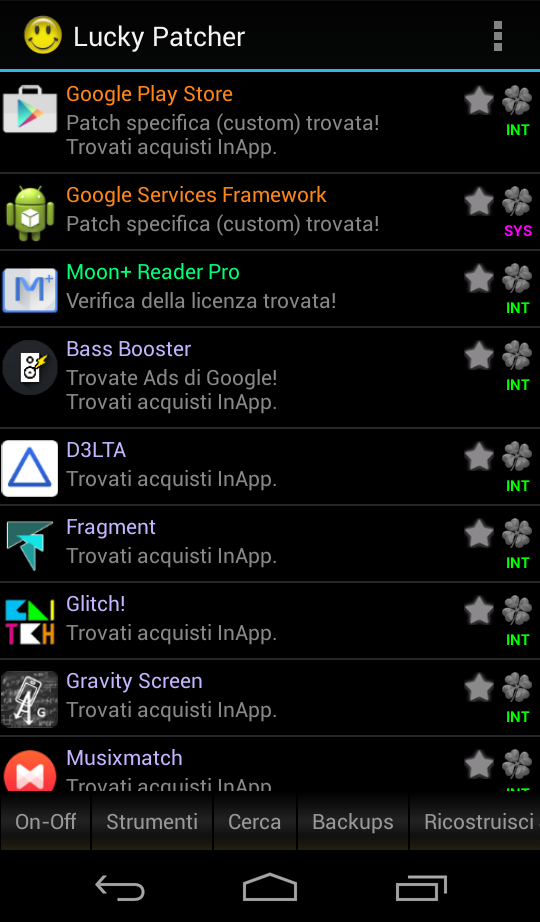
Comments
Loading…